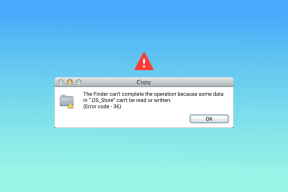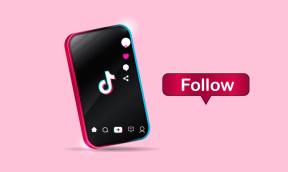Kaip pakeisti „Amazon Prime“ vaizdo transliacijos kokybę bet kuriame įrenginyje
Įvairios / / April 03, 2023
Dauguma šių dienų srautinio perdavimo paslaugų siūlo geriausią įmanomą kokybę. Tačiau tai erzina, kai atidarote „Prime Video“ ir jūsų 4K vaizdo įrašas staiga pradeda leisti 1080p arba, dar blogiau, 360p. Ir, žinoma, tai visada nutinka kulminacijos metu. Jei ir jūs su tuo kovojate, nesate vieni. Štai kaip galite pakeisti „Amazon Prime Video“ transliacijos kokybę.

Visa „Amazon Prime Video“ transliacijos kokybės keitimo esmė yra užtikrinti, kad išnaudotumėte viską, ką turite. Tačiau jei vaizdo įrašą transliuosite aukščiausia kokybe, sunaudosite daugiau duomenų ir atvirkščiai. Taigi, įsitikinkite, kad pasirinkote kokybę pagal savo duomenų planą ir interneto greitį.
Skaitykite toliau, kad sužinotumėte, kaip pakeisti „Amazon Prime“ vaizdo kokybę, atitinkančią jūsų poreikius.
Kaip pakeisti pagrindinę vaizdo transliacijos kokybę žiniatinklio naršyklėje
Nors „Prime Video“ paprastai pasirenka geriausią įmanomą kokybę, jis gali persijungti į žemą kokybę, kai vaizdo įrašas leidžiamas jūsų žiniatinklio naršyklėje. Kad taip nenutiktų, vaizdo kokybės parinktyse galite pasirinkti ir keisti skiriamąją gebą. Štai kaip tai padaryti.
1 žingsnis: Atidarykite „Prime Video“ savo naršyklėje ir spustelėkite pavadinimą, kurį norite leisti.
2 žingsnis: Kai prasidės atkūrimas, spustelėkite krumpliaračio piktogramą ir pasirinkite srautinio perdavimo kokybę pagal savo pageidavimus.
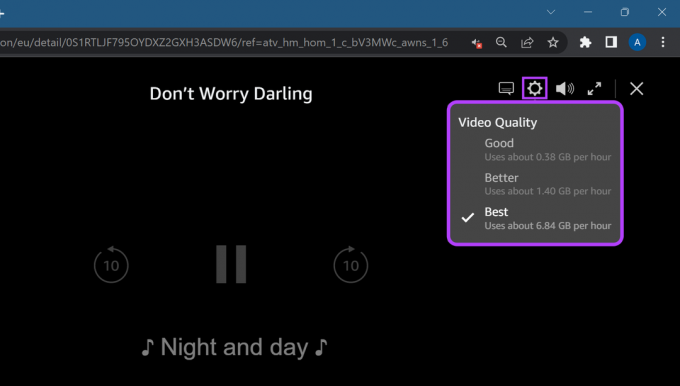
Jei vaizdas vis dar perjungiamas į žemą kokybę, patikrinkite „Wi-Fi“ signalo stiprumą kad pasiektumėte norimą greitį. Arba taip pat galite prisijungti prie geresnio „Wi-Fi“ ryšio ir bandyti dar kartą leisti vaizdo įrašą.
Kaip sureguliuoti srautinio perdavimo kokybę „Prime Video Windows“ programoje
Nors galima reguliuoti vaizdo kokybės nustatymus „Prime Video Windows“ programoje, tai galima padaryti tik pradėjus leisti vaizdo įrašą. Štai kaip tai padaryti.
1 žingsnis: Atidarykite „Prime Video“ programą sistemoje „Windows“ ir prisijunkite, jei dar ne.
2 žingsnis: Tada atidarykite pavadinimą, kurį norite žiūrėti.

3 veiksmas: Kai grotuvas atsidarys, spustelėkite krumpliaračio piktogramą ir pasirinkite pageidaujamą srautinio perdavimo kokybę.
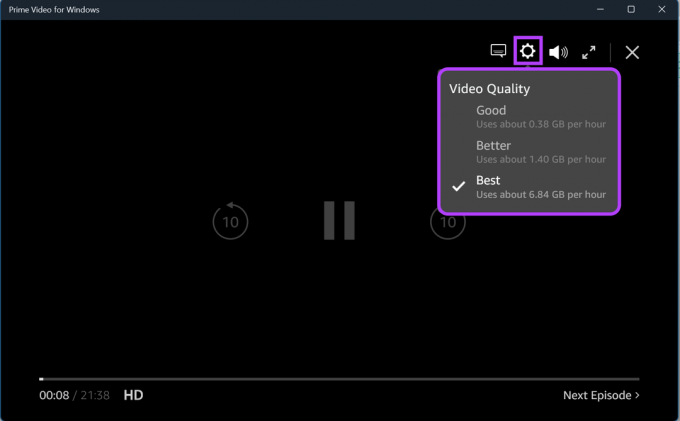
Tai nustatys dabartinio srautinio pavadinimo vaizdo kokybę. Be to, taip pat galite pakeisti atsisiuntimo kokybę pagal savo pageidavimus. Tokiu būdu galite lengvai atsisiųsti bet kokį pavadinimą, kad galėtumėte peržiūrėti neprisijungę, neišeikvodami savo duomenų plano.
Norėdami tai padaryti, atlikite šiuos veiksmus.
1 žingsnis: Programoje Prime Video spustelėkite krumpliaračio piktogramą apatiniame kairiajame kampe.
2 žingsnis: Šiame sąraše spustelėkite parinktį, kuri geriausiai atitinka jūsų duomenų reikalavimus.

Jei kyla problemų perduodant srautą arba atsisiunčiant, taip pat galite patikrinkite ryšio greitį kad jūsų tinklo ryšys veiktų taip, kaip tikėtasi. Tada iš naujo paleiskite programą ir bandykite dar kartą.
Kaip pakeisti „Amazon Prime“ vaizdo kokybę mobiliojoje programoje
„Prime Video“ programa mobiliesiems leidžia srautiniu būdu perduoti turinį per „Wi-Fi“ ir mobiliuosius duomenis. Tačiau, atsižvelgiant į jūsų ryšį, srautinio perdavimo metu kokybė gali staiga sumažėti. Kad taip nenutiktų, galite pakeisti vaizdo kokybę „Amazon Prime Video“ programoje, skirtoje „Android“ ir „iOS“.
Patarimas: Norint pasiekti optimalų greitį, srautinio perdavimo metu visada rekomenduojama naudoti stabilų „Wi-Fi“ ryšį.
1 žingsnis: Atidarykite „Amazon Prime Video“ programą savo mobiliajame telefone.
2 žingsnis: Bakstelėkite profilio piktogramą.
Pastaba: „iOS“ įrenginiuose profilio piktograma yra apatiniame dešiniajame kampe.
3 veiksmas: Čia bakstelėkite krumpliaračio piktogramą.
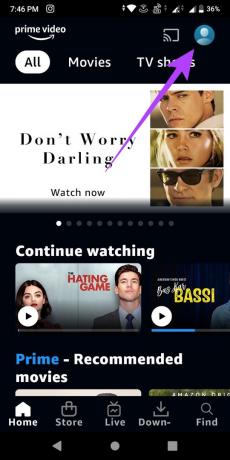

4 veiksmas: Bakstelėkite Perduoti ir atsisiųsti.
5 veiksmas: Dabar bakstelėkite Srautinio perdavimo kokybė.
Be to, jei srautiniu būdu naudojate mobiliojo ryšio duomenis, įsitikinkite, kad išjungtas jungiklis „Tik per Wi-Fi“.
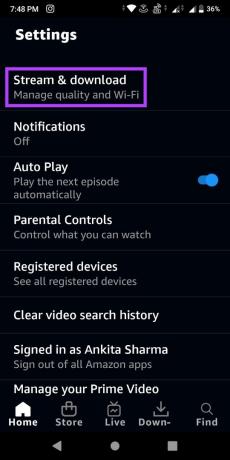
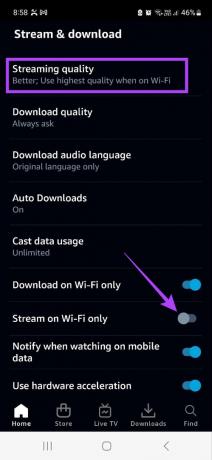
6 veiksmas: Pasirinkite iš Duomenų taupymo priemonės, Geros, Geresnės ir Geriausios, kur Geriausia yra aukščiausios kokybės, o Duomenų taupymo priemonė – žemiausia.
7 veiksmas: Pasirenkama, įjunkite perjungiklį „Naudoti aukščiausią „Wi-Fi“ kokybę“. Tai užtikrina aukščiausią pasiekiamą kokybę, kai naudojate „Wi-Fi“.
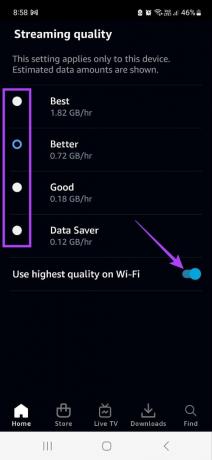
Mėgaukitės nepertraukiamu „Prime Video“ transliavimu savo mobiliajame įrenginyje.
Kaip valdyti pagrindinę vaizdo transliacijos kokybę naudojant „Fire TV Stick“.
Nors nepatikimas „Wi-Fi“ ryšys gali būti priežastis, dėl kurios jūsų televizoriaus „Amazon Prime Video“ kokybė pablogėja, taip gali nutikti ir nepasirinkus srautinio perdavimo kokybės. Taigi, atlikite šiuos veiksmus, kad nustatytumėte „Amazon Prime Video“ transliacijos kokybę „Fire TV Stick“.
1 žingsnis: Eikite į „Nustatymai“ ir pasirinkite „Nuostatos“.

2 žingsnis: Čia pasirinkite „Duomenų naudojimo stebėjimas“.
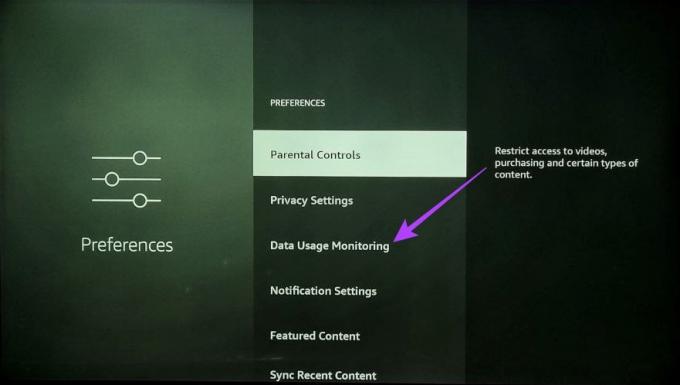
3 veiksmas: Dar kartą pasirinkite parinktį „Duomenų naudojimo stebėjimas“, kad ją įjungtumėte.
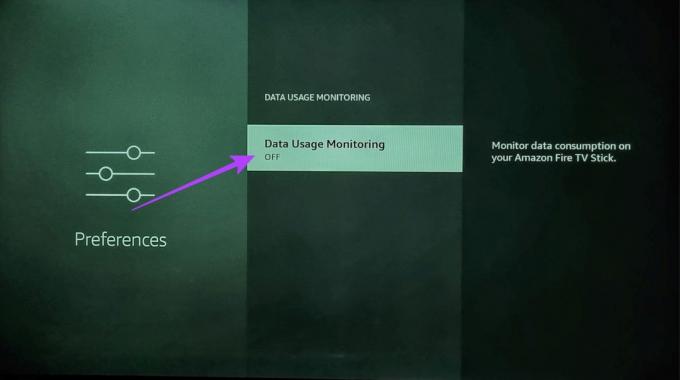
4 veiksmas: Slinkite žemyn ir pasirinkite „Nustatyti vaizdo kokybę“.

5 veiksmas: Čia naudokite nuotolinio valdymo pulto naršymo mygtukus, kad slinktumėte tarp galimų parinkčių ir pasirinkite jums idealią „Prime Video“ srautinio perdavimo kokybę.
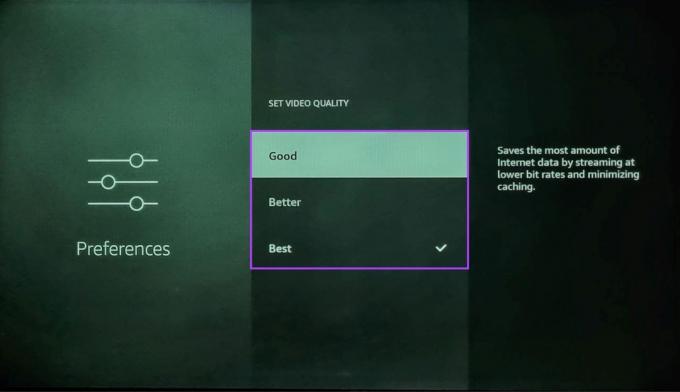
6 veiksmas: Pasirinkę srautinio perdavimo kokybę, paspauskite „Fire TV Stick“ nuotolinio valdymo pulto mygtuką „Pagrindinis“, kad išsaugotumėte nustatymus ir išeitumėte iš meniu.

Patarimas: Taip pat galite peržiūrėti šį straipsnį, jei esate kyla problemų prijungiant „Fire TV Stick“ prie „Wi-Fi“..
Dabar nustatyta viso turinio, transliuojamo naudojant „Prime Video Fire TV Stick“ programą, vaizdo kokybė.
Dažnai užduodami klausimai
Ne, „Prime Video“ nustatymai skirtingiems įrenginiams skiriasi ir juos reikės nustatyti atskirai, net jei naudojate tą pačią paskyrą.
Taip, visada galite pakeisti vaizdo transliacijos nustatymus. Atsižvelgiant į įrenginį, tiesiog atlikite anksčiau nurodytus veiksmus ir grįžkite į ankstesnius srautinio perdavimo nustatymus.
Transliuokite norima kokybe
Vaizdo įrašo kokybė, pasikeitusi atkūrimo viduryje, visada sukelia nusivylimą. Taigi, tikimės, kad šiuo straipsniu galėjome padėti jums geriau suprasti ir pakeisti „Amazon Prime Video“ transliacijos kokybę. Be to, jei kyla problemų dėl „Prime Video“ kokybės, peržiūrėkite mūsų paaiškinimą kaip pataisyti „Prime Video“, kuris nerodomas HD formatu.
Paskutinį kartą atnaujinta 2023 m. vasario 16 d
Aukščiau pateiktame straipsnyje gali būti filialų nuorodų, kurios padeda palaikyti „Guiding Tech“. Tačiau tai neturi įtakos mūsų redakciniam vientisumui. Turinys išlieka nešališkas ir autentiškas.